Sdílené album na iPhone [Informace, které musíte znát]
 Přidal Lisa Ou / 26. ledna 2024, 09:00
Přidal Lisa Ou / 26. ledna 2024, 09:00 Ahoj kluci! Pro téma svatebního focení pro naše hlavní témata se můj tým rozhodl sloučit fotografie, které máme online. Jeden z našich spoluhráčů navrhl, abychom používali sdílená alba na iPhone. Zvažovali jsme její návrh a konečné rozhodnutí závisí na mém. Nevím však, co je sdílené album na iPhone a jak funguje. Můžete mi pomoci získat informace, které o tom musíte vědět? Děkuji předem!
Sdílené album na iPhonu je pohodlnou funkcí pro vaše fotografie a videa. Dá se o tom vědět mnohem víc. Chcete-li je objevit, stačí se posouvat níže. Jděte dál.
![Sdílené album na iPhone [Informace, které musíte znát]](https://www.fonelab.com/images/ios-system-recovery/shared-album-iphone/shared-album-iphone.jpg)

Seznam příruček
FoneLab umožňuje opravit iPhone / iPad / iPod z režimu DFU, režimu obnovy, loga Apple, režimu sluchátek atd. Do normálního stavu bez ztráty dat.
- Opravte problémy se systémem iOS.
- Extrahujte data z deaktivovaných zařízení iOS bez ztráty dat.
- Je bezpečný a snadno použitelný.
Část 1. Co je sdílené album iPhone
Vy a vaši přátelé jistě vytvoříte nezapomenutelné okamžiky prostřednictvím fotografií a videí. Sdílené album je jednou z funkcí, které můžete použít ke sdílení fotografií a videí s přáteli. Dobrá věc na této funkci je, že mohou přidávat obrázky do alba. Je to jako kompilace více obrázků od různých jedinců.
Navíc ne každý má přístup ke sdílenému albu na iPhone. Můžete vybrat, kteří uživatelé k němu mohou získat přístup. Kromě toho můžete s obrázky sdílet své myšlenky a názory. Důvodem je, že funkce umožňuje přidávat komentáře k videím a obrázkům.
Část 2. Jak vytvořit sdílené album
Účet iCloud je nezbytný pro vytvoření sdíleného alba na vašem iPhone. Hlavním požadavkem bude přihlášení k Apple ID a jeho heslu. Než budete moci vytvořit sdílené album, doporučujeme zapnout funkci v aplikaci Nastavení. Víte, jak na to? Postupujte podle podrobných kroků níže. Jděte dál.
Krok 1Na vaší Nastavení aplikaci, vyberte prosím Jméno vlastníka Nahoře. Poté vyberte ikona iCloud v rámečku sekce. Další nastavení se zobrazí později. Vyberte prosím Fotky na obrazovce.
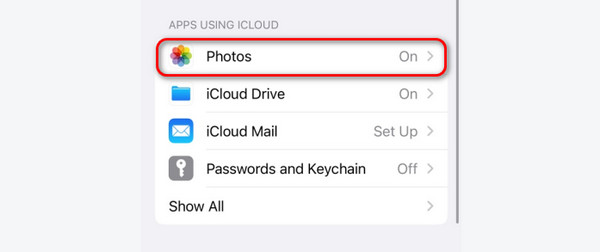
Krok 2Budete přesměrováni na nové rozhraní. Přejeďte prstem po obrazovce dolů. Poté klepněte na Sdílejte alba posuvník ve spodní části. Nechte v zelené barvě.
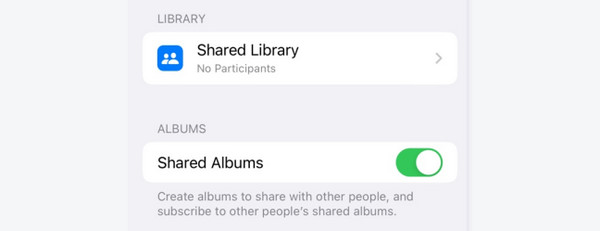
Nyní, když zapnete funkci sdíleného alba, je čas naučit se, jak je vytvořit. Tento proces je snadný. Stačí na svém iPhonu použít aplikaci Fotky a postupovat podle podrobných kroků níže. Přejděte dolů a zjistěte, jak vytvořit sdílené album. Jděte dál.
Krok 1Na domovské obrazovce klepněte na Ikona alba fotografií. Nedávno pořízené fotografie se zobrazí na obrazovce. Klepněte prosím na Alba tlačítko ve spodní části. Později se zobrazí klasifikace obrázků a videí s jejich názvy.
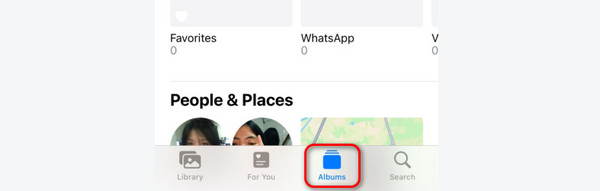
Krok 2V pravém horním rohu obrazovky vyberte Ikona plus. Později se na obrazovce zobrazí rozevírací možnosti. Klepněte prosím na Nové sdílené album knoflík. Nyní budete přesměrováni do nového rozhraní. Pojmenujte album a klepněte na další knoflík. Poté postupujte podle pokynů na obrazovce a dokončete proces.
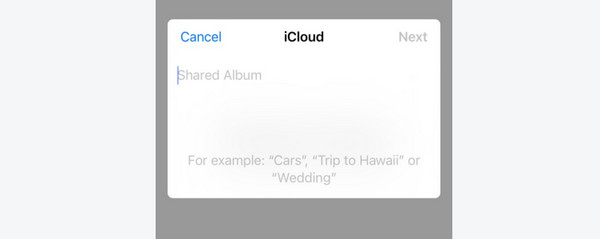
FoneLab umožňuje opravit iPhone / iPad / iPod z režimu DFU, režimu obnovy, loga Apple, režimu sluchátek atd. Do normálního stavu bez ztráty dat.
- Opravte problémy se systémem iOS.
- Extrahujte data z deaktivovaných zařízení iOS bez ztráty dat.
- Je bezpečný a snadno použitelný.
Část 3. Jak přijmout pozvání do sdíleného alba
Nyní, jako odpověď na výše uvedený scénář, zde je metoda příspěvku, jak se naučit přijímat pozvánky do sdílených alb. Budete potřebovat pouze aplikaci Fotky na vašem iPhone. Napodobte prosím níže uvedené podrobné kroky. Jděte dál.
Krok 1Otevřete iPhone Fotky aplikace. Poté budete přesměrováni do prvního rozhraní aplikace. Klepněte prosím na Pro tebe tlačítko ve spodní části hlavního rozhraní. Sdílená alba budou odhalena později.
Krok 2Vyhledejte prosím pozvánky do sdílených alb, ke kterým chcete mít přístup. Poté prosím vyberte akceptovat tlačítko na novém albu.
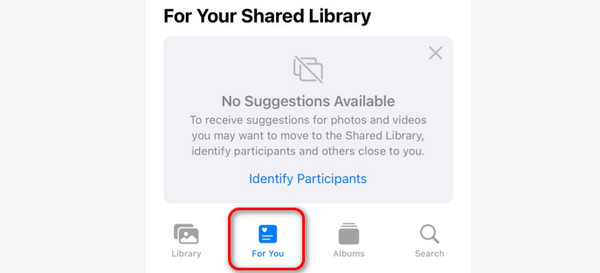
Ale co když chcete také poslat nebo pozvat jednotlivce do sdíleného fotoalba? Máme tě! Tyto dodatečné informace vám pomohou dosáhnout tohoto pokroku. Stačí napodobit podrobné kroky, které jsme připravili níže. Jděte dál.
Krok 1Otevřete prosím na svém iPhonu aplikaci Fotky. Poté vyhledejte Sdílet album umístění na tlačítku Alba ve spodní části hlavního rozhraní. Klepněte na Podívejte se na všechny tlačítko pro zobrazení všech seznamů. Nyní prosím dlouze stiskněte album, které chcete sdílet. Na obrazovce se zobrazí rozevírací možnosti. Vyberte prosím ikonu Pozvat lidi.
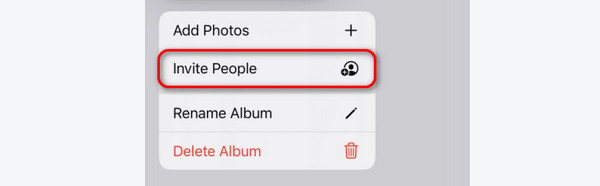
Krok 2Budete přesměrováni na nové rozhraní a obrazovka se na několik sekund načte. Vše, co musíte udělat, je počkat. Poté klepněte na Pozvat Lidé nebo ikonu Plus nahoře. Budete přesměrováni na novou obrazovku. V části Komu zadejte počet osob, které chcete pozvat.
Případně můžete klepnout na Ikona plus vpravo nahoře a vyberte si ze svých kontaktů. Později klepněte na přidat tlačítko vpravo nahoře. Přístup ke sdílenému albu vám umožní pouze počkat, až jednotlivci, které pozvete, pozvání přijmou.
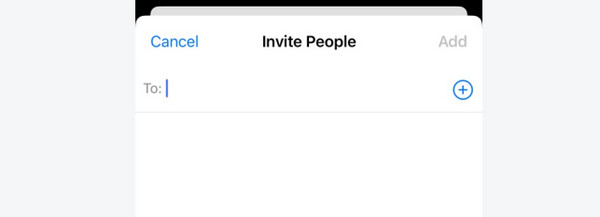
Část 4. Jak opravit, že se sdílené album nezobrazuje
Co když se sdílené album na iPhonu nezobrazuje? Naučíte se 3 způsoby, jak to podle toho opravit.
Možnost 1. Zkontrolujte svou síť
Ujistěte se, že máte stabilní připojení k síti, a zkuste je znovu připojit po deaktivaci WiFi nebo mobilních dat.
Pokud je něco v nepořádku s vaším síťovým připojením, můžete zkusit změnit jiné nebo resetujte nastavení sítě v iPhone přímo.
Otevřená Nastavení, Zvolit obecně, Poté vyberte Přeneste nebo resetujte iPhone. Později vyberte Obnovit nastavení sítě .
Možnost 2. Znovu povolte sdílené album
Sdílené album můžete deaktivovat v nastavení iPhone a po několika minutách jej zapnout.
Otevřená Nastavení. Vyber Účet Nahoře. Později si vyberte iCloud, pak Fotky knoflík. Později přejděte dolů a klepněte na Sdílená alba .
Možnost 3. FoneLab iOS System Recovery
Obnovení systému FoneLab iOS je nástroj třetí strany, který můžete použít! Jsou podporovány různé poruchy iPhone. Některé jsou problémy s obrazovkou, problémy s nabíjením, restartováním smyčky a vybíjením baterie. Dobrá věc na tomto nástroji je, že podporuje téměř všechny verze a modely iOS.
Navíc má 2 režimy oprav, které můžete spustit. Mají různé postupy, které musíte znát, abyste se vyhnuli chybám v procesu.
FoneLab umožňuje opravit iPhone / iPad / iPod z režimu DFU, režimu obnovy, loga Apple, režimu sluchátek atd. Do normálního stavu bez ztráty dat.
- Opravte problémy se systémem iOS.
- Extrahujte data z deaktivovaných zařízení iOS bez ztráty dat.
- Je bezpečný a snadno použitelný.
- Standardní režim – Opravuje problém s vaším iPhonem, aniž by smazal byť jen jediný kus dat.
- Pokročilý režim – Opravuje problém s vaším iPhonem, ale smaže všechna uložená data. Zálohování dat na iPhone se v tomto vydání doporučuje.
Nyní je čas vědět, jak na to Obnovení systému FoneLab iOS funkce pro opravu sdíleného alba, které se neaktualizuje nebo nezobrazuje. Jděte dál.
Krok 1Stáhněte si software pro obnovu iOS. Výběr Stažení zdarma tlačítko to provede. Proces stahování bude trvat několik sekund v závislosti na síle vaší sítě.
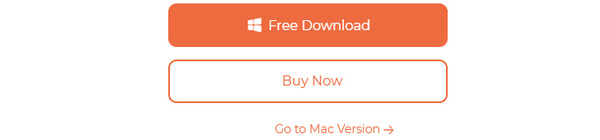
Krok 2V dalším rozhraní budou odhaleny 4 hlavní funkce. Vyberte prosím Nástroj pro obnovu systému iOS tlačítko mezi všemi z nich. Poté budete přesměrováni do nového rozhraní. Klikněte prosím na Home tlačítko pro pokračování v procesu.
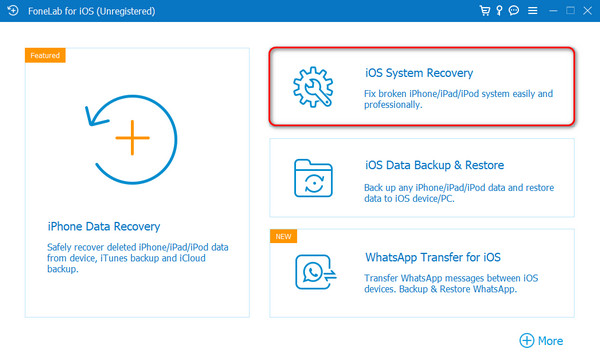
Krok 3Získejte kabel USB. Použijte jej k připojení iPhone k počítači, abyste povolili software. Později se zobrazí sekce výběru 2 režimů opravy. Vyberte si mezi standardním režimem nebo pokročilým režimem. Poté klikněte na Potvrdit .
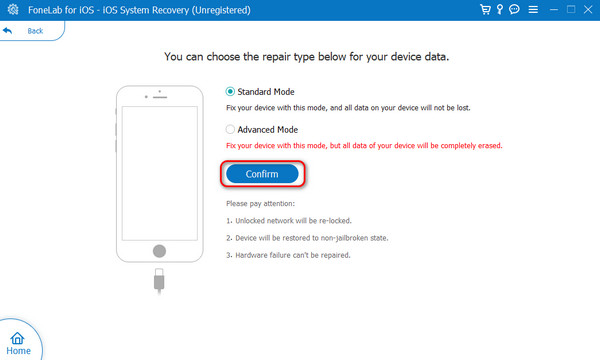
Krok 4Průvodce procesem režimu obnovy bude zveřejněn. Postupujte podle příslušných pokynů podle pokynů na obrazovce. Později klikněte na Optimalizovat or Opravy .
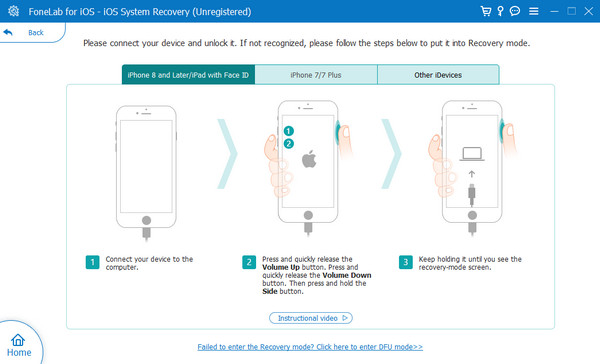
FoneLab umožňuje opravit iPhone / iPad / iPod z režimu DFU, režimu obnovy, loga Apple, režimu sluchátek atd. Do normálního stavu bez ztráty dat.
- Opravte problémy se systémem iOS.
- Extrahujte data z deaktivovaných zařízení iOS bez ztráty dat.
- Je bezpečný a snadno použitelný.
Část 5. Nejčastější dotazy o sdíleném albu iPhone
Je nějaký limit pro sdílená alba?
Ano. Existují limity pro sdílená alba na vašem iPhone. Pomocí této funkce můžete vytvořit 200 alb prostřednictvím sdílení fotografií na iCloudu. Každé album může nashromáždit 5,000 100 videí a fotografií. Uživatelé, kteří mají přístup ke sdíleným albům, mají navíc omezení. Ke každému albu může mít přístup pouze XNUMX odběratelů.
Proč nedostávám pozvánku ke sdílenému albu?
Pozvánka může být zaslána na e-mailovou adresu. Pokud jej nemůžete přijmout, může být problém s procesem odesílání. Požádejte tedy pozvaného, aby znovu poslal e-mailovou pozvánku. Kromě toho můžete mít problémy se sítí. Jedním z důvodů je, že proces pozvání vyžaduje připojení k internetu.
Proč sdílené album iPhone nefunguje?
Sdílené album na iPhonu nebude fungovat, když je v systému Apple nedostupná služba. Můžete si to prohlédnout na jejich oficiálních stránkách. Kromě toho funkce potřebuje ke svému fungování Wi-Fi nebo mobilní síť. Pokud žádné nemáte, nebude fungovat ani sdílené album.
To je vše o sdíleném albu pro iPhone! Doufáme, že jste se z tohoto příspěvku hodně naučili. Zahrnuje, jak vytvářet a přijímat pozvánky z funkce. Také musíme být připraveni, pokud se vyskytnou nějaké problémy se softwarem. Pokud sdílené album nefunguje nebo se nezobrazuje, můžete jej použít Obnovení systému FoneLab iOS. Máte další otázky? Neváhejte se nás zeptat tím, že je zanecháte v sekci komentářů níže. Děkuji!
FoneLab umožňuje opravit iPhone / iPad / iPod z režimu DFU, režimu obnovy, loga Apple, režimu sluchátek atd. Do normálního stavu bez ztráty dat.
- Opravte problémy se systémem iOS.
- Extrahujte data z deaktivovaných zařízení iOS bez ztráty dat.
- Je bezpečný a snadno použitelný.
